ویندوز 11 یک ارتقاء شایسته به ویندوز 10 است که رابط کاربری ساده تر و مدرن تری را ارائه می دهد. خبر خوب؟ رایگان است. اما یک گرفتاری وجود دارد. مایکروسافت اکنون برای اجرای ویندوز 11 نیازمند سخت افزار سخت افزاری است و دیگر نسخه 32 بیتی وجود ندارد.
تعاریف کلیدی
- ویندوز 11 یک ارتقاء رایگان برای کاربران واجد شرایط ویندوز 10 است، اما به TPM 2.0 و بوت ایمن نیاز دارد.
- برای ارتقای آسان از ابزار Windows Update یا Installation Assistant استفاده کنید یا یک نصب تمیز با مجوز معتبر انجام دهید.
- کاربران ویندوز 7 و 8 باید قبل از نصب ویندوز 11 ابتدا به ویندوز 10 ارتقا دهند.
ویندوز 11 یک ارتقاء شایسته به ویندوز 10 است که رابط کاربری ساده تر و مدرن تری را ارائه می دهد. خبر خوب؟ رایگان است. اما یک گرفتاری وجود دارد. مایکروسافت اکنون برای اجرای ویندوز 11 نیازمند سخت افزار سخت افزاری است و دیگر نسخه 32 بیتی وجود ندارد.
چه در حال ارتقای دستگاه ویندوز 10 مطمئن خود باشید یا به دنبال نصب تمیزی باشید، در اینجا نحوه دریافت رایگان ویندوز 11 آورده شده است.
آنچه باید قبل از ارتقا به ویندوز 11 بدانید
ویندوز 11 دارای الزامات سخت افزاری سخت گیرانه تری نسبت به نسخه قبلی خود است. برای واجد شرایط بودن برای ارتقاء، رایانه شما به پشتیبانی تراشه 2.0 ماژول پلتفرم مورد اعتماد (TPM) و بوت ایمن فعال در BIOS نیاز دارد.
اگر نمیدانید که آیا رایانه شخصی شما میتواند ویندوز 11 را اجرا کند، برنامه PC Health Checkup را دانلود و اجرا کنید. در حالی که می توانید حداقل الزامات نصب را دور بزنید، مسائل امنیتی وجود دارد که باید در نظر بگیرید.
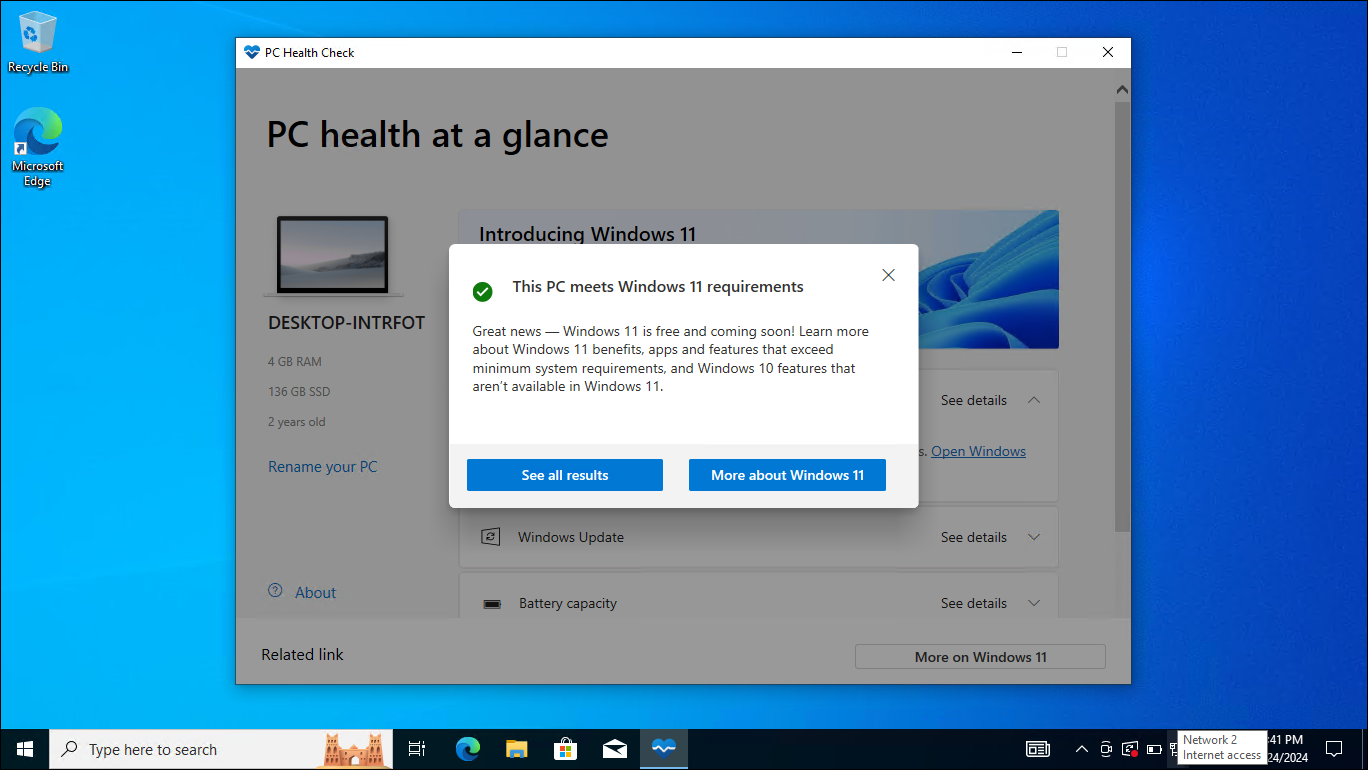
بنابراین، چه کسی می تواند ویندوز 11 را به صورت رایگان دریافت کند؟ ویندوز 11 یک ارتقاء رایگان برای همه رایانههای سازگار با ویندوز 10 است و میتوانید آن را از طریق برنامه تنظیمات یا به عنوان یک نصب تمیز با استفاده از درایو USB قابل بوت دریافت کنید. پس از نصب، ویندوز مجوز دیجیتالی ویندوز 10 را که با حساب مایکروسافت یا سخت افزار سیستم شما مرتبط است شناسایی کرده و به طور خودکار ویندوز 11 را فعال می کند.
اگر رایانه شما دارای ویندوز از پیش نصب نشده است، می توانید ویندوز 11 را به صورت دستی از درایو USB نصب کنید. با این حال، برای فعال کردن سیستم عامل، مجوز معتبر لازم است. در غیر این صورت، برخی از ویژگی های شخصی سازی کار نمی کنند. بیشتر در این مورد بعدا.
اگر از رایانه ویندوز 7 یا 8 استفاده می کنید، ابتدا باید به ویندوز 10 ارتقا دهید و سپس سعی کنید ارتقا دهید.
1. یک ارتقاء رایگان از ویندوز 10 به ویندوز 11 انجام دهید
ابزار به روز رسانی داخلی ارتقاء از ویندوز 10 را آسان می کند. روی Start کلیک کنید، تنظیمات را انتخاب کنید، Update & Security را باز کنید و سپس تب Windows Update را باز کنید.
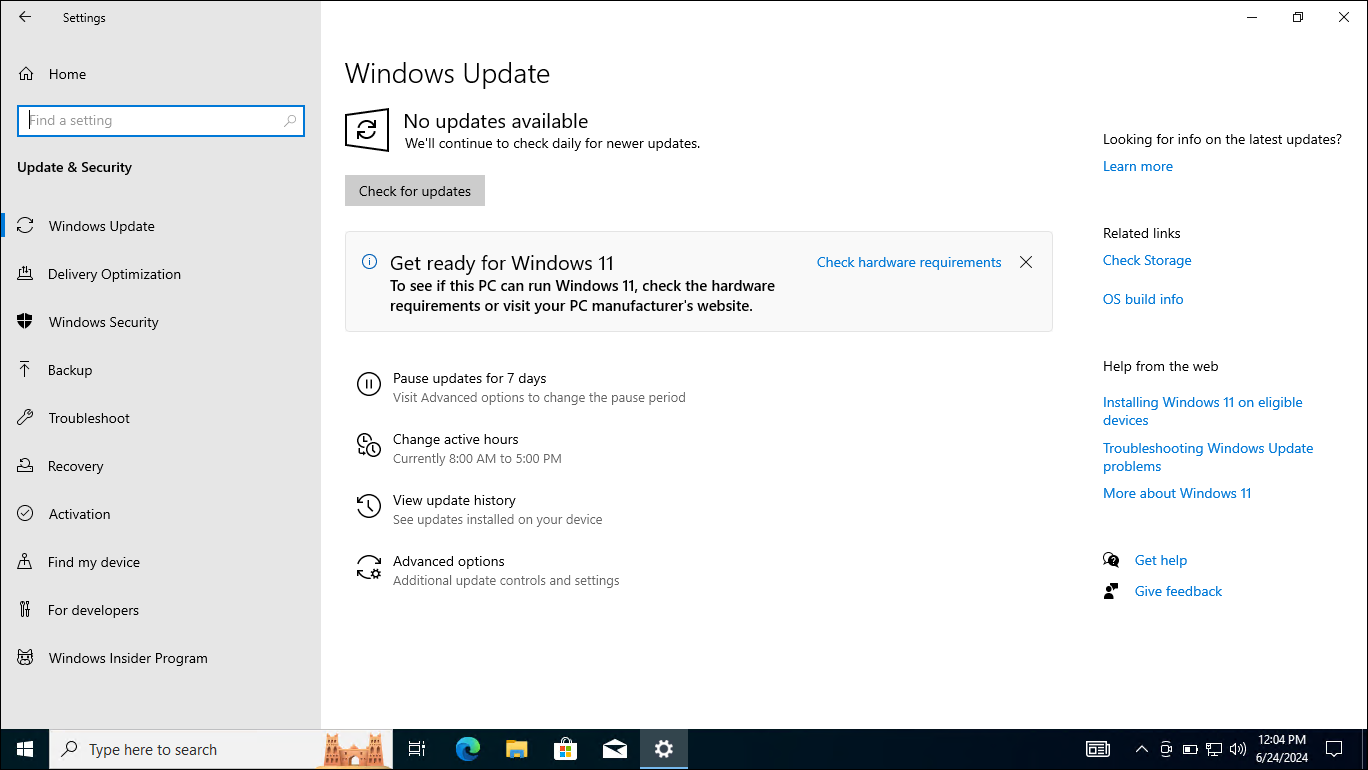
اگر رایانه شما آخرین بهروزرسانیها را نصب کرده است، باید اعلانهای بهروزرسانی ویندوز 11 را ببینید. کافی است روی Download and Install کلیک کنید و دستورالعملهای روی صفحه را برای نصب ویندوز 11 دنبال کنید. ویندوز فایلهای لازم (تقریباً 5 گیگابایت) را دانلود کرده و سیستم عامل جدید را بدون تأثیر بر فایلها، برنامهها یا تنظیمات دیگر نصب میکند.
در حالی که نیاز دارید یا بهتر است بگوییم مجبور هستید از یک حساب مایکروسافت برای تکمیل تنظیمات استفاده کنید، می توانید به راحتی ویندوز 11 را با یک حساب کاربری محلی با یک راه حل ساده راه اندازی کنید.
2. با استفاده از ابزار Windows Assistant ویندوز 11 را به صورت دستی نصب کنید
اگر گزینه ارتقا در برنامه تنظیمات وجود ندارد، می توانید آن را با استفاده از ابزار Windows 11 Installation Assistant نصب کنید. برای انجام این کار، به صفحه دانلود ویندوز 11 بروید و دستیار نصب ویندوز 11 را دانلود کنید.
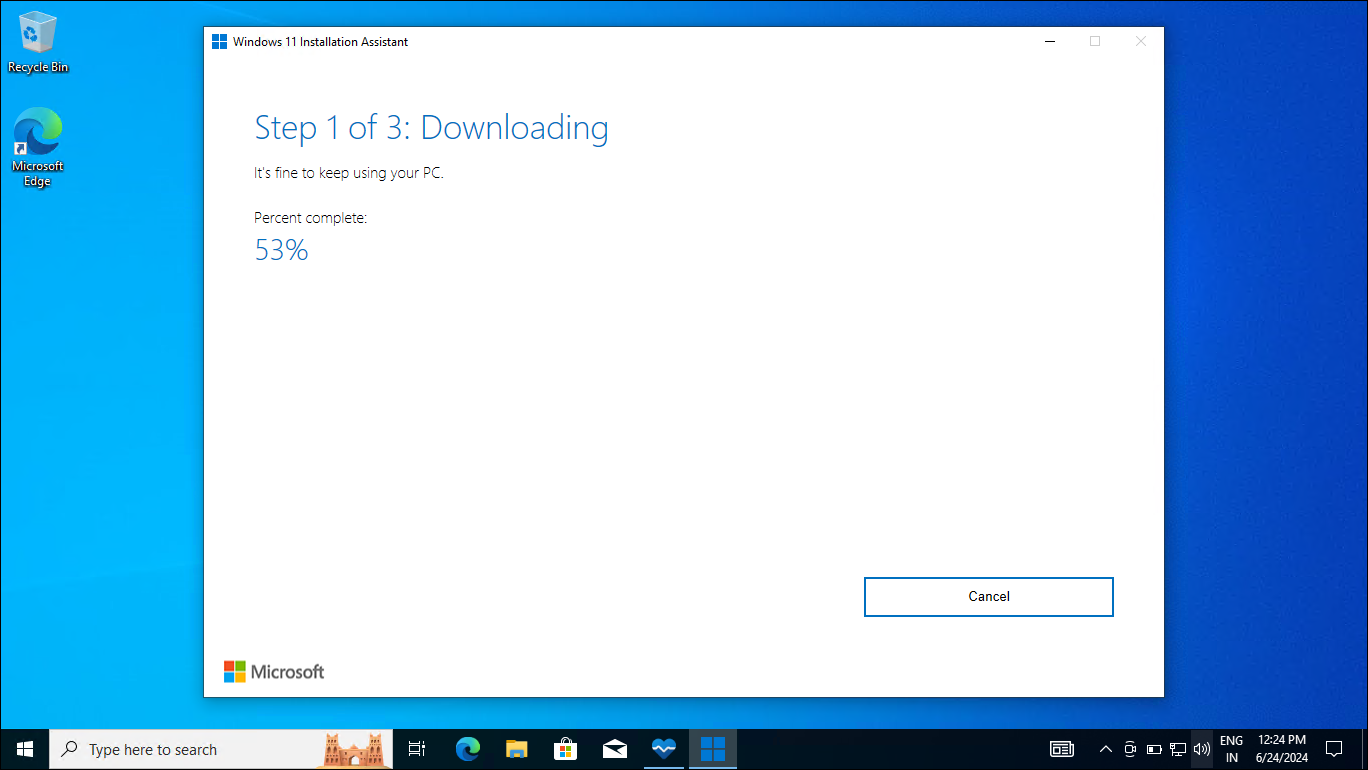
پس از دانلود، ابزار را اجرا کنید، روی Accept کلیک کنید و نصب کنید تا دانلود بسته ارتقاء شروع شود. ممکن است کمی وقت بگیرد. پس از اتمام، دستورالعمل های روی صفحه را دنبال کنید تا ویندوز 11 با موفقیت نصب شود.
3. ویندوز 11 را بر روی یک رایانه جدید یا قدیمی به صورت رایگان نصب کنید
اگر می خواهید ویندوز 11 را روی یک بیلد جدید نصب کنید، ابزار Windows Assistant کمکی نمی کند. در عوض، میتوانید با استفاده از یک ISO ویندوز 11 یک نصب تمیز انجام دهید. این فرآیند فنی است اما قابل انجام است. تنها چیزی که نیاز دارید یک کپی از آخرین ISO ویندوز 11 است که تصویر دیسک حاوی فایل های نصب ویندوز است و یک دستگاه ذخیره سازی USB برای ایجاد یک درایو قابل بوت.
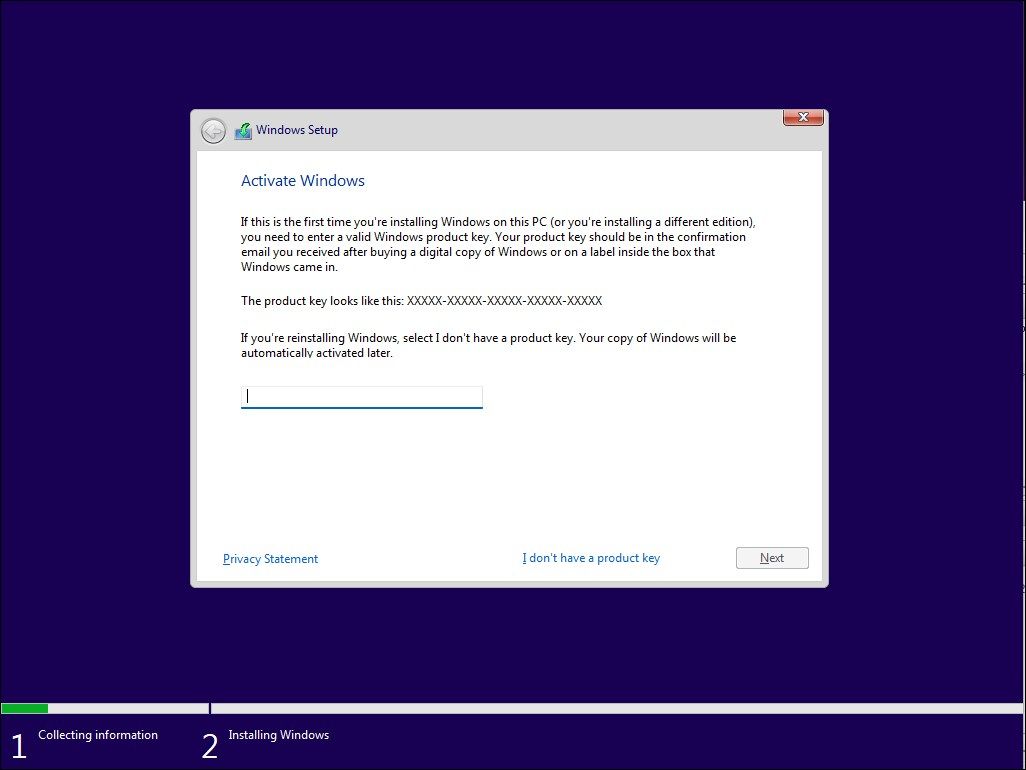
اگر یک کلید مجوز معتبر دارید، آن را وارد کنید تا ویندوز در حین یا بعد از نصب فعال شود. اگر فعال نشود، توسط یک واترمارک مزاحم و مداوم که به شما یادآوری میکند کپی ویندوز خود را فعال کنید، گزینههای شخصیسازی خاکستریشده و عدم بهروزرسانیهای حیاتی، محدود میشوید.
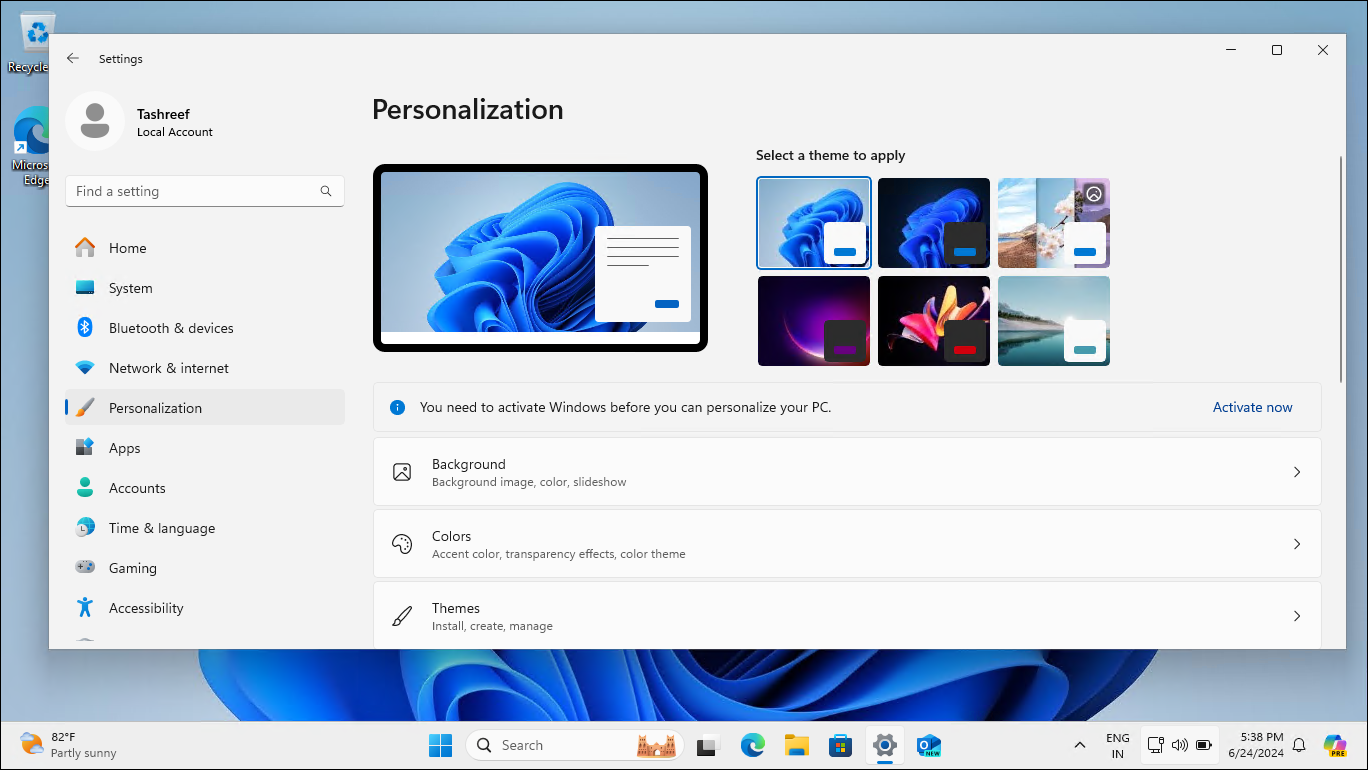
ارتقاء به ویندوز 11 از ویندوز 10 رایگان است، چه ابزار به روز رسانی راحت را انتخاب کنید یا یک نصب تمیز را انتخاب کنید. با این حال، اگر رایانه شخصی شما به دلیل محدودیتهای سختافزاری سازگار نیست، در اینجا کاری است که میتوانید انجام دهید زمانی که نمیتوانید رایانه شخصی خود را به ویندوز 11 ارتقا دهید.
